6.1 使用许可证管理标准报告
标准(预定义)报告会根据报告配置扫描软件用量数据并排列这些数据。
6.1.1 可用的标准报告
“ZENworks 控制中心”包含多种预定义报告,可用于分析“管理区域”中的软件合规性。这些报告按照其功能分组。可用的报告如下所示:
-
软件合规性: 主要针对软件合规性的报告。
-
合规性报告: 显示按许可证分组的“管理区域”合规性状态。
-
状态摘要: 显示“管理区域”的合规性状态摘要。
-
-
未调节的产品: 主要针对未调节的产品的报告。
-
编目产品: 显示“管理区域”中未调节的编目产品。
-
发现的产品: 显示“管理区域”中未调节的发现产品。
-
-
购买: 主要针对软件购买的报告。
-
购买摘要: 显示购买记录的摘要列表。
-
购买细节: 列出购买记录及细节。
-
-
套件: 主要针对套件和组件的报告。
-
套件/组件: 显示发现的套件及其组件。
-
独立组件: 显示发现的独立(套件)组件列表。
-
-
其他报告: 主要针对库存比较和软件标准的报告。
-
库存比较: 显示已储存产品与发现产品比较的结果。
-
软件标准: 显示发现产品及其标准类别。
-
6.1.2 运行标准报告
单击标准报告可运行该报告。ZENworks Asset Management 可让您将数据导出为其他格式、以图形方式查看数据、更改报告的时间段,以及更改过滤准则。以下部分提供了更多信息:
运行报告
许多许可证管理标准报告都包含与软件产品关联的用量数据。如果您对此数据不感兴趣,可以排除该数据,以便更快地生成报告。有关信息,请参阅部分 6.4, 从报告中排除软件用量数据。
-
在“ZENworks 控制中心”内,单击 选项卡。
-
在“许可证管理”面板中,单击。
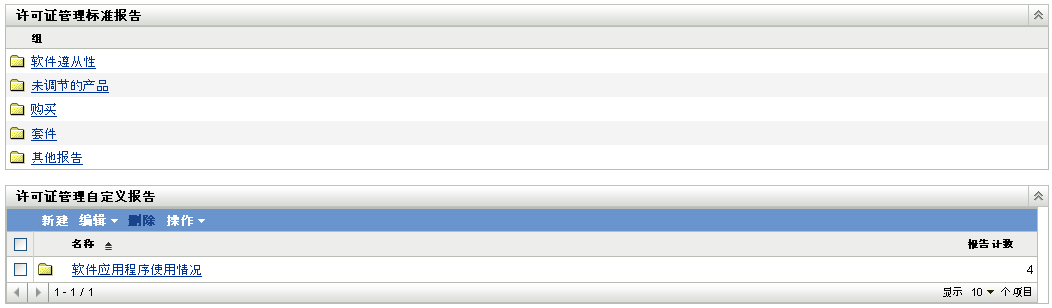
-
单击要运行的报告所在的文件夹。

报告会按名称和说明列出。如需报告和说明列表,请参见部分 6.1.1, 可用的标准报告。
-
单击报告以运行该报告。
-
(可选)从左侧面板中选择过滤条件并单击可过滤数据。
-
单击链接可以获取更多详细信息。
将报告导出为其他格式
ZENworks Asset Management 可让您将报告数据导出为三种格式:Excel*、CSV 和 PDF。
-
在“ZENworks 控制中心”内,单击 选项卡。
-
在“许可证管理”面板中,单击。
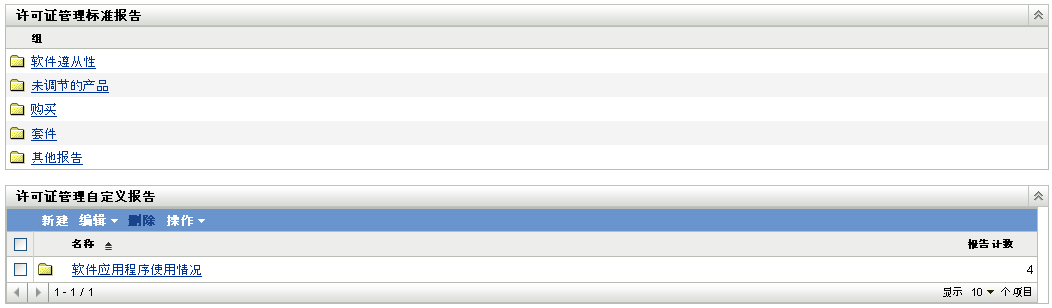
-
单击要运行的报告所在的文件夹。

-
单击报告以运行该报告。
-
通过单击报告底部的三种格式之一导出报告。
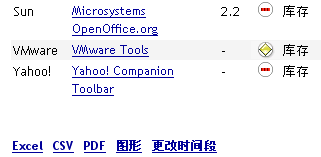
以图形方式查看报告
很多报告都可以图形方式查看。可用的图形格式有以下三种:柱形图、饼图和折线图。(如果此功能可用,报告底部会显示。)
-
在“ZENworks 控制中心”中,单击 选项卡。
-
在“许可证管理”面板中,单击。
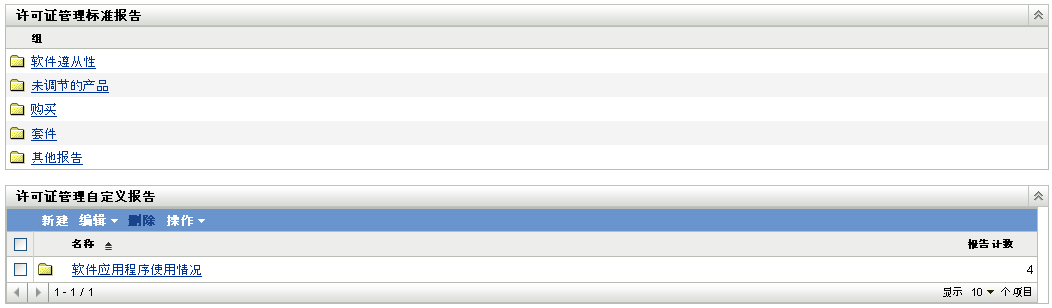
-
单击要运行的报告所在的文件夹。
-
单击报告以运行该报告。
-
单击报告底部的。
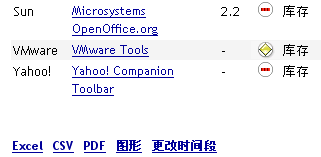
将出现一个带有可用图形的新窗口。
更改时间段
要实现更大的灵活性,可以更改部分报告的时间段。(如果此功能可用,报告底部会显示。) 可选择的时间段包括以下几种:
-
上个月
-
前 3 个月
-
前 6 个月
-
前 12 个月
-
数据库中的所有历史记录
更改时间段:
-
在“ZENworks 控制中心”中,单击 选项卡。
-
在“许可证管理”面板中,单击。
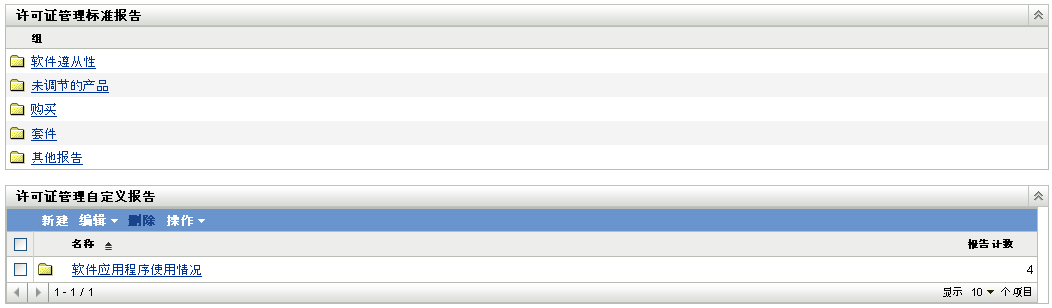
-
单击要运行的报告所在的文件夹。
-
单击报告以运行该报告。
-
单击。
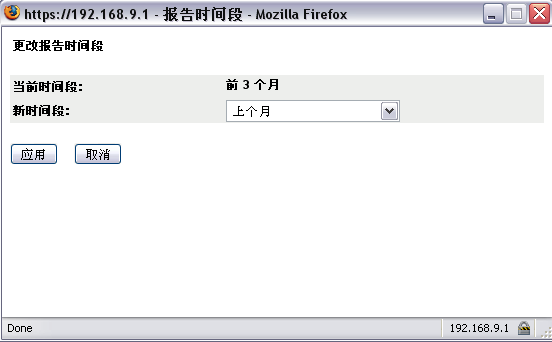
-
从字段中选择时间间隔。
-
单击。
报告将再次运行,并且新时间段会显示于报告的左上方。
更改过滤条件
有多种报告允许您更改报告过滤条件。(如果此功能可用,报告底部会显示。)
-
在“ZENworks 控制中心”中,单击 选项卡。
-
在“许可证管理”面板中,单击。
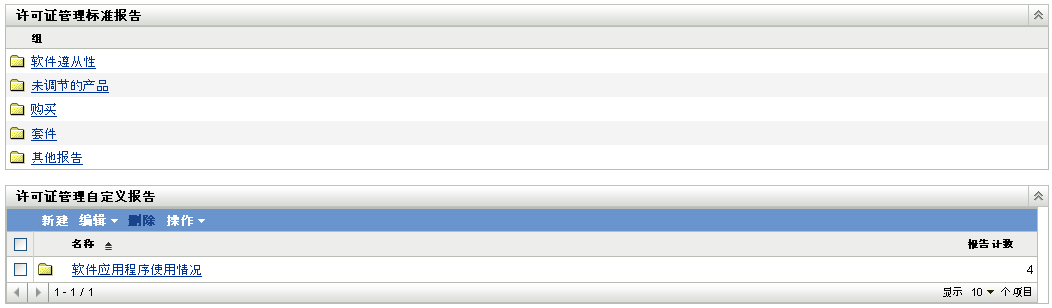
-
单击要运行的报告所在的文件夹。
-
单击报告以运行该报告。
-
单击报告底部的。
-
选择下列其中一个过滤器:
-
仅已使用的应用程序
-
仅未使用的应用程序
-
所有应用程序
-
-
单击。